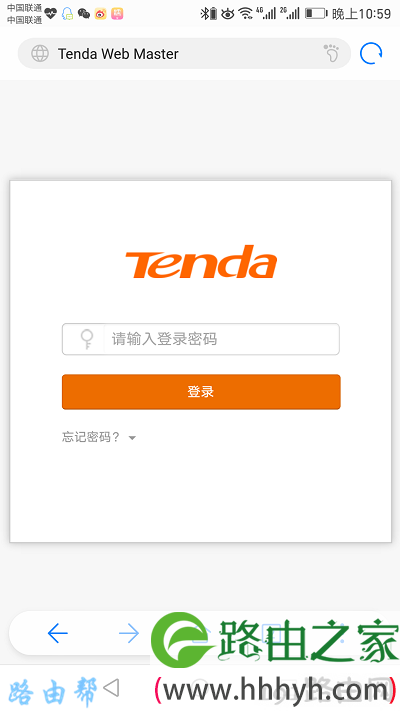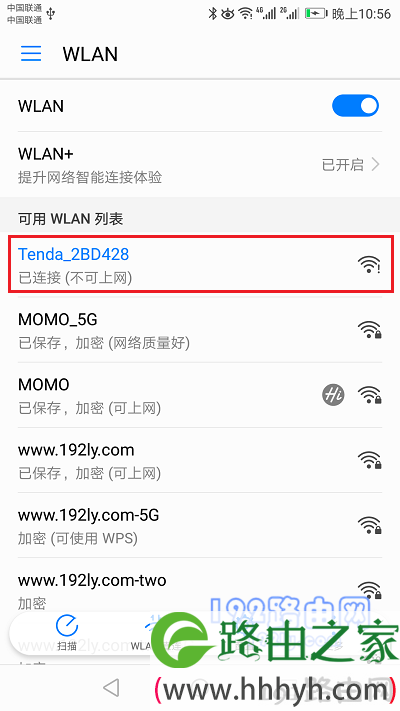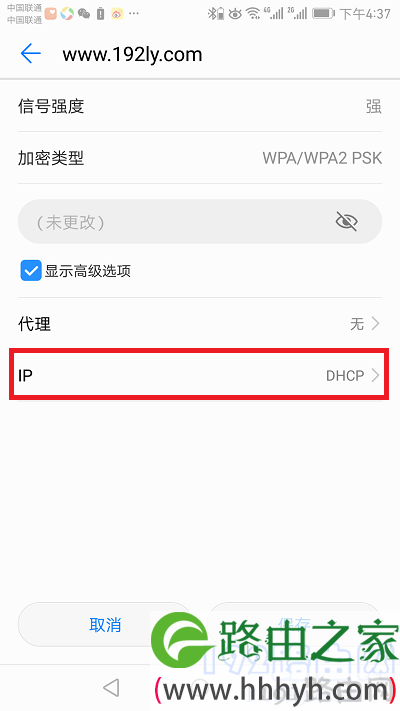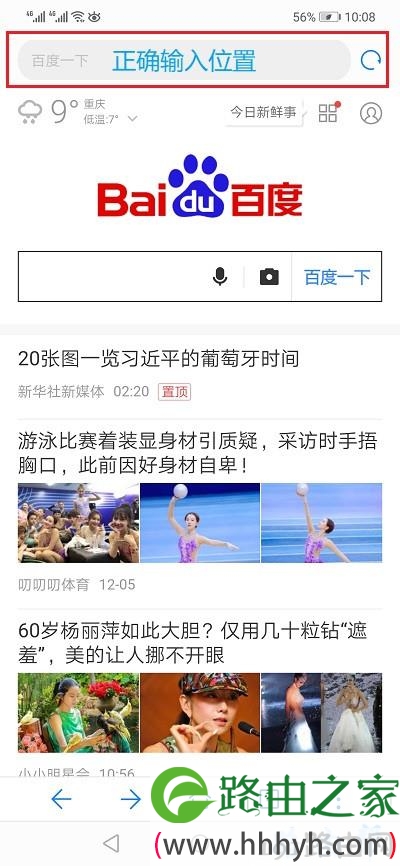【WiFi之家网】192.168.0.1手机登陆页面图文教程,详细信息请阅读下文!
今天上午的时候,有一位网友,在微信向我咨询了这样一个问题:用手机设置路由器的时候,手机进不去192.168.0.1登陆页面,问我应该怎么办?
用手机进不去192.168.0.1登陆界面,绝大多数情况下,是用户自己操作有误导致的,少数情况下是路由器或者其他因素引起的,具体的解决办法如下:
温馨提示:
(1)、另一个问题很多用户也经常遇到,那就是用手机打开了192.168.0.1登陆界面,但是把路由器的登录密码(管理员密码)忘了,不能完成登录操作。 这个问题的解决办法,请阅读下面的文章:
192.168.0.1登录密码忘了怎么办?
(2)、如果是用电脑来设置路由器的时候,192.168.0.1 登陆页面进不去,那么请阅读下面的文章,查看对应的解决方案。
192.168.0.1登陆页面
1、先检查、确认自己路由器的登录地址,到底是不是:192.168.0.1 ? 如果路由器的登录地址不是 192.168.0.1,则在浏览器中输入 192.168.0.1,肯定不能进入到登陆页面。
你可以在路由器底部的铭牌上,查看自己路由器的登录地址,如下图所示。然后在浏览器中,输入铭牌上给出的登录地址,来打开路由器的登录页面。
温馨提示:
路由器的铭牌上,管理地址、管理页面、登录地址 等选项后面的信息,就是这个路由器的登录地址,注意查找到这些选项进行确认。
2、检查 路由器、猫(宽带网线)、电脑 之间的连接是否正确,它们之间的正确连接方式如下:
从猫上接出来的网线(入户宽带网线),插在路由器的WAN接口;你的电脑用网线,连接到路由器 1、2、3、4 中任意一个接口。
温馨提示:
(1)、有些路由器具备网口盲插功能,路由器上的网线接口可以随意连接,那么请忽略上诉内容。
(2)、另外,需要确保用来连接的网线,是可以正常使用的。如果网线坏掉了,会导致电脑与路由器之间无法传输数据,自然 192.168.0.1登陆页面就进不去了。
3、用来设置路由器的这个手机,一定要连接到被设置路由器的wifi信号,连接之后手机才能打开该路由器的192.168.0.1登陆页面。
温馨提示:
(1)、如果你的路由器是第一次设置,手机连接到它的默认wifi信号即可。你可以在路由器底部的铭牌中,查看到路由器的默认wifi名称。
(2)、新手、小白用户请注意,手机不能上网,是可以设置路由器的,请一定记住这一点。 至于原理,感兴趣的话,可以自己百度搜索:无线局域网,查看百度百科的介绍。
4、在手机的 WLAN设置 选项下面,检查下手机的IP地址配置情况,确保手机IP地址设置成:DHCP 或者 动态IP,如下图所示。
5、如果你的手机浏览器打开后,顶部有一个显示网址的区域,且中间还有一个:搜索框 ,如下图所示。 那么,一定要在顶部显示网址的区域输入:192.168.0.1,才能打开登陆页面。
6、把路由器断电重启一次,然后继续尝试,看能不能进入 192.168.0.1登陆页面?
如果断电重启后,仍然不能进入 192.168.0.1登陆页面,那么只剩下最后一个解决办法:复位路由器,也叫做:重置路由器、路由器恢复出厂设置。
具体的操作步骤是:在路由器接通电源的情况下,长按路由器上的复位按键10秒左右。你也可以阅读下面的文章,查看更加详细的操作步骤。
无线路由器怎么恢复出厂设置?
重要提示:
路由器在恢复出厂设置后,一定要用电脑或者手机,重新设置上网、重新设置wifi名称和密码,待设置成功后,这个路由器才能使用。
如果不清楚如何重新设置路由器上网,可以阅读下面的文章,查看详细的设置步骤。
原创文章,作者:路由器设置,如若转载,请注明出处:https://www.224m.com/22459.html